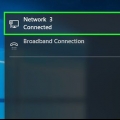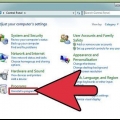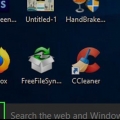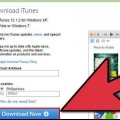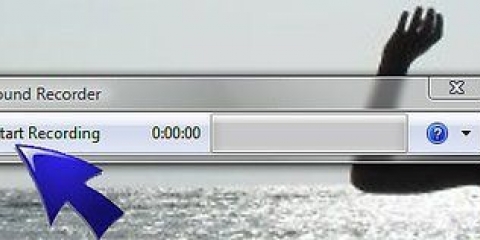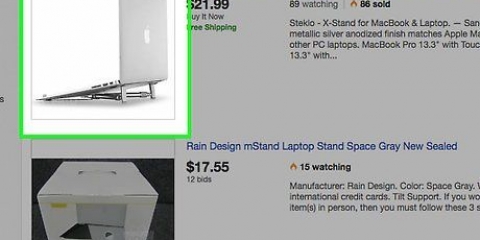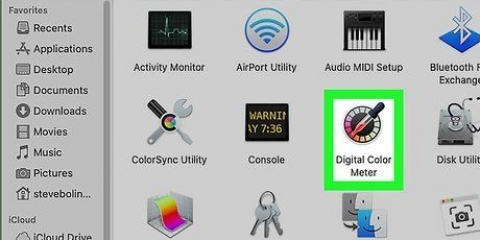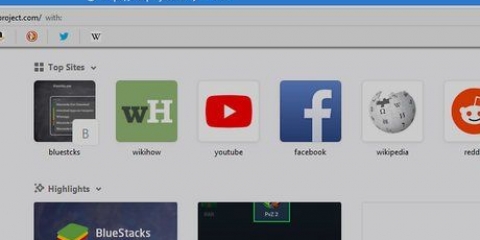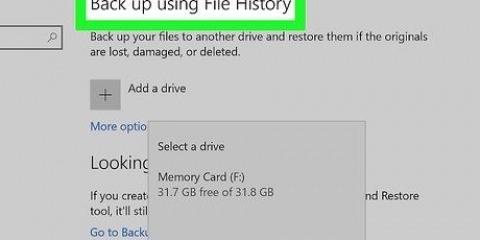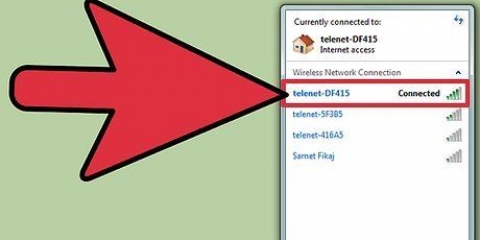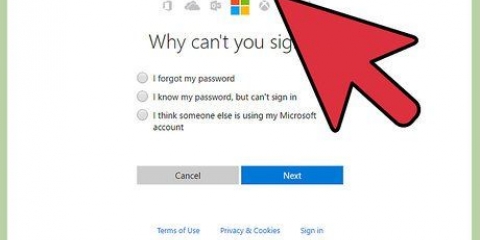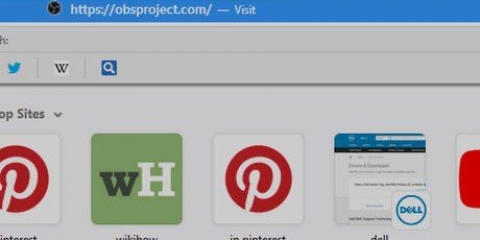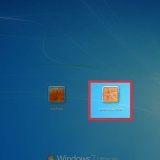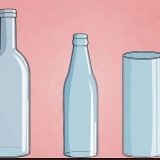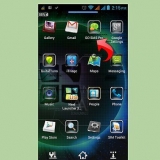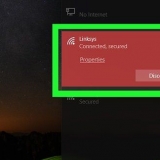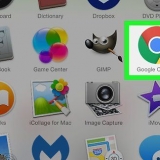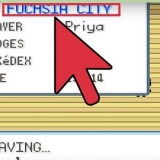A subi l`avertissement et cliquez sur le "Je vais faire attention, je promets!" bouton. La modification de ces fichiers et paramètres peut rendre votre installation de Firefox inutilisable. Dans la barre de recherche en haut, saisissez ce qui suit : javascript.activée. . La valeur du javascript.enabled doit être défini sur « true ». S`il est défini sur "false", faites un clic droit dessus et sélectionnez Basculer. Redémarrez Firefox et essayez d`ouvrir un site Web qui utilise JavaScript.




S`il n`y a pas de menu Opera mais une barre de menu traditionnelle, cliquez sur Outils. 

Activez javascript sur votre ordinateur
Teneur
Indique à un site Web que vous avez besoin de JavaScript pour afficher correctement la page? Si JavaScript n`est pas disponible, cela peut parfois poser des problèmes lors du remplissage des formulaires en ligne, ou vous constatez que certains boutons ou d`autres éléments sont manquants. JavaScript est un élément essentiel de nombreux sites Web et vous en avez besoin pour profiter pleinement de votre expérience Web. Vous l`avez peut-être désactivé pour protéger votre vie privée, donc si vous souhaitez le réactiver, suivez ce guide pour le navigateur de votre choix.
Pas
Méthode 1 sur 5 : Internet Explorer

1. Cliquez sur l`icône d`engrenage dans le coin supérieur droit. Sélectionnez Options Internet dans le menu.

2. Cliquez sur l`onglet Sécurité. Cliquez sur « Niveau personnalisé » en bas de la fenêtre. La boîte de dialogue Paramètres de sécurité apparaît.

3. Recherchez la catégorie Script. Sélectionnez l`option Activer sous « Scripting actif ». Cela permet à Internet Explorer d`afficher des éléments JavaScript sur la page.

4. Cliquez deux fois sur OK pour fermer. Cliquez sur le bouton Actualiser pour recharger la page Web avec les nouveaux paramètres.
Méthode 2 sur 5: Chrome

1. Cliquez sur le bouton du menu Chrome. C`est le bouton en haut à droite qui ressemble à 3 barres horizontales. Sélectionnez Paramètres dans le menu.
- Vous pouvez également effectuer les opérations suivantes : tapez chrome://paramètres/ dans la barre d`adresse et appuyez sur Entrée.

2. Cliquez sur le lien « Afficher les paramètres avancés ». Dans la section Confidentialité, cliquez sur le bouton « Paramètres de contenu… ». Ceci ouvre une nouvelle fenêtre.

3. Trouver la partie deJavaScript. Assurez-vous que "Autoriser tous les sites à exécuter JavaScript (recommandé)" est coché.

4. Vérifiez vos exceptions. Le site Web que vous essayez de charger a peut-être été ajouté à votre liste d`exceptions, empêchant le chargement de JavaScript même s`il est activé dans le navigateur. Cliquez sur le bouton « Gérer les exceptions… » et recherchez les sites Web qui n`y appartiennent pas.
Méthode 3 sur 5 : Firefox

1. Assurez-vous qu`aucune extension de navigateur n`est activée pour bloquer JavaScript. Firefox a JavaScript activé par défaut et vous ne pouvez généralement le désactiver qu`en exécutant une extension. Pour voir quelles extensions / extensions vous avez installées, cliquez sur le menu Firefox et sélectionnez Modules complémentaires. Cela ouvrira le gestionnaire de modules complémentaires.
- Cliquez sur l`onglet Extensions sur le côté gauche de la fenêtre. Certains bloqueurs JavaScript populaires sont : Pas de script, QuickJava, et RéglageSanity.
- Cliquez sur l`extension qui bloque JavaScript et cliquez sur Désactiver ou Supprimer.
- Redémarrez Firefox et essayez de charger une page Web avec JavaScript.

2. Vérifiez les paramètres avancés de Firefox. Il existe une option pour activer ou désactiver JavaScript, cachée profondément dans les fichiers de configuration du navigateur. Pour vous assurer que cette option n`a pas été désactivée par accident, tapez à propos de:config dans la barre d`adresse de Firefox et appuyez sur Entrée.

3. Réinstaller Firefox. Si rien ne fonctionne, désinstallez et réinstallez Firefox pour restaurer tous les paramètres par défaut. Étant donné que JavaScript est une partie de base du navigateur Firefox, la réinstallation devrait restaurer la fonctionnalité.
Méthode 4 sur 5 : Safari

1. Cliquez sur le menu Safari. Sélectionnez Préférences puis cliquez sur l`onglet Sécurité.

2. Assurez-vous que Activer JavaScript est coché. Si cette case n`est pas cochée, JavaScript ne sera pas disponible.

3. Activez Java sur votre appareil iOS. Appuyez sur Paramètres et faites défiler jusqu`à la section Safari. Appuyez sur Avancé et réglez l`option JavaScript sur ON.
Méthode 5 sur 5: Opéra

1. Cliquez sur le menu Opéra. Passez votre souris sur Paramètres.

2. Passez votre souris sur Préférences rapides.Cochez la case avec Activer JavaScript.

3. Actualisez votre page Web actuelle. Cela chargera les nouveaux paramètres.
Des astuces
Java et JavaScript n`ont rien à voir l`un avec l`autre et doivent être activés séparément.
Articles sur le sujet "Activez javascript sur votre ordinateur"
Оцените, пожалуйста статью
Similaire
Populaire